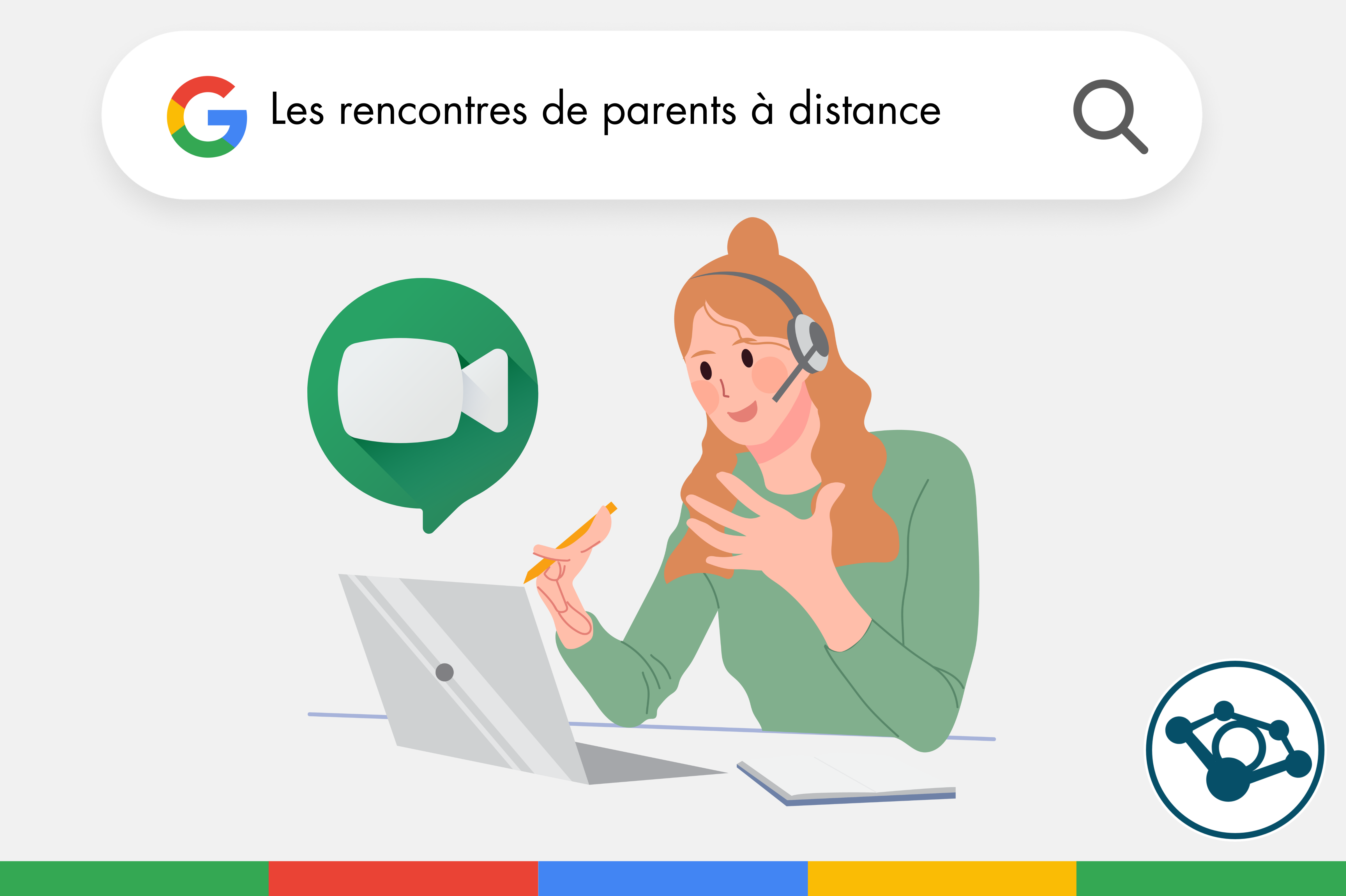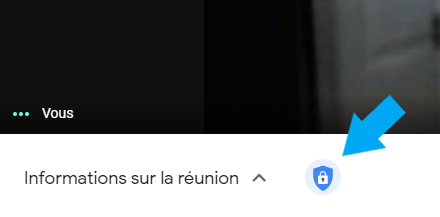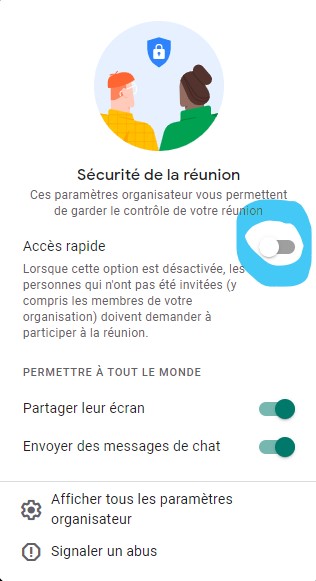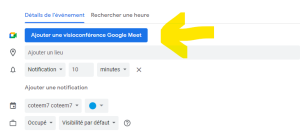Le contexte 2020 nous force à revoir nos façons de faire en ce qui concerne les rencontres de parents. Cette année, les rencontres de parents se feront à distance. Plusieurs réflexions quant aux choix des outils sont survenues. Il existe plusieurs solutions qui s’offrent à vous en ce qui concerne l’organisation et la gestion de vos rencontres. Quelle est la meilleure solution? La question est plutôt avec quelle solution vous sentez-vous à l’aise? Bref, la meilleure solution, c’est à vous de vous l’approprier.
Sachez qu’avec Google Meet, les parents devront avoir accès à un Gmail pour participer à la visioconférence. Voilà là une première limite. Par contre, les parents pourraient très bien se connecter avec l’adresse GGL de leur enfant.
La solution simple? Un lien Meet que vous partagez aux parents avec une plage horaire prédéfinie.
Si le parent se connecte avec un compte Google personnel, une petite fenêtre s’affichera afin de valider avec vous si vous souhaitez faire entrer le parent dans la salle de rencontre. Cette fenêtre ne disparait pas tant qu’on ne ne valide pas (refuser ou accepter). La fenêtre de demande d’accès restera durant votre rencontre avec un autre parent si un parent se présente alors qu’une rencontre n’est pas encore terminée. Vous serez forcé de refuser l’accès pour faire disparaitre cette fenêtre.
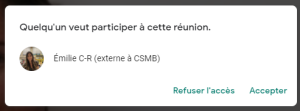
Par contre, en refusant un participant, il ne pourra plus réintégrer la rencontre. Si vous êtes dans la salle Meet associée à votre Classroom, vous devrez générer une nouvelle salle en fermant la conversation et en ouvrant une nouvelle via Classroom. Par contre, si vos rencontres sont organisées via un lien Meet unique, le parent sera bloqué et ne pourra pas se joindre de nouveau. Voilà pourquoi il est mieux de créer plusieurs salles de rencontre ou d’utiliser Classroom (avec le compte de leur enfant).
Si vous utilisez votre salle Meet liée à Classroom, il n’y aura pas de salle d’attente puisque les parents utiliseront le compte de leur enfant. Ceux-ci peuvent donc intégrer sans demande de participation le cours. Un parent pourrait donc intégrer une rencontre avec d’autres parents à tout moment. Heureusement, Meet ajouté une option qui nous permet de générer la salle de rencontre. Vous n’avez qu’à appuyer sur le bouclier bleu en bas à gauche afin de désactiver l’accès rapide. Toutes les personnes (compte CSSMB ou non) devront demander l’accès avant d’entrer.
L’option la plus simple pour les parents qui vous demandera un peu de préparation est de créer un Google agenda de rencontres. En rencontrant les parents via Google Meet, le parent devra de avoir un courriel compatible avec Meet pour participer à cette rencontre (adresse Google), nous vous suggérons donc d’utiliser Google Agenda pour la prise de rendez-vous qui oblige la connexion à Google. On s’assure donc avant le jour J que les parents ont accès à un courriel Google (Gmail personnel ou GGL de leur enfant). De cette façon, on évite les problèmes de dernière minute le jour venu pour l’accès à la rencontre Meet.
Ce qui est formidable, c’est qu’avec Google Agenda, vous pourrez en un clic attribuer un lien Meet pour la rencontre. Le parent a ainsi sa propre salle Meet (on évite le problème de la salle d’attente et du parent bloqué en cas de refus). Cette façon de faire pourra vous faire gagner beaucoup de temps! Par la suite, les parents obtiendront la confirmation du rendez-vous par courriel et auront un rappel inscrit directement dans leur agenda Google. Au secondaire, les parents auront possiblement plusieurs rencontres Meet différentes à gérer. Avec Google Agenda, ils n’auront donc pas à les gérer véritablement, les liens seront inscrits à même leur agenda et ils pourront tout simplement cliquer sur ceux-ci au moment de la rencontre.
Voici un tutoriel pour vous aider avec la gestion des rencontres de parents via Google Agenda.
Sachez qu’il existe évidemment d’autres solutions!
Voici des exemples :
- Calendly
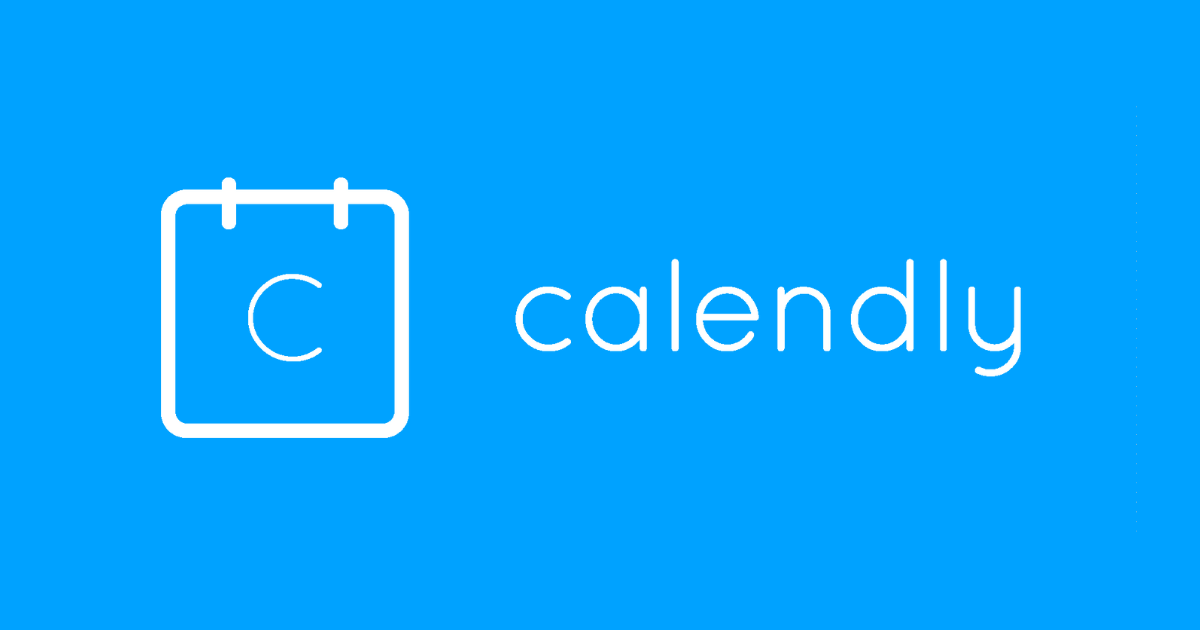
https://www.youtube.com/watch?v=SE9Z9y-L8vg
- Google Forms

Gérer les rendez-vous des rencontres de parents avec Google Forms
- Microsoft Bookings
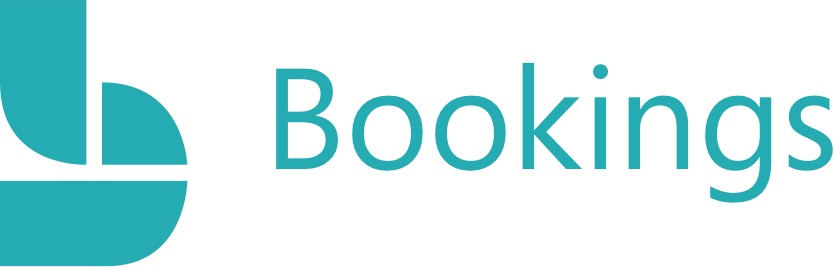
- Doodle

Mise à jour: 2 juin 2021